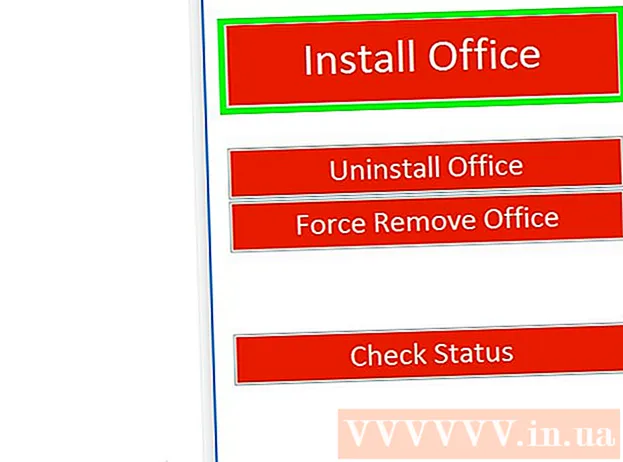Autor:
Randy Alexander
Data E Krijimit:
1 Prill 2021
Datën E Azhurnimit:
1 Korrik 2024
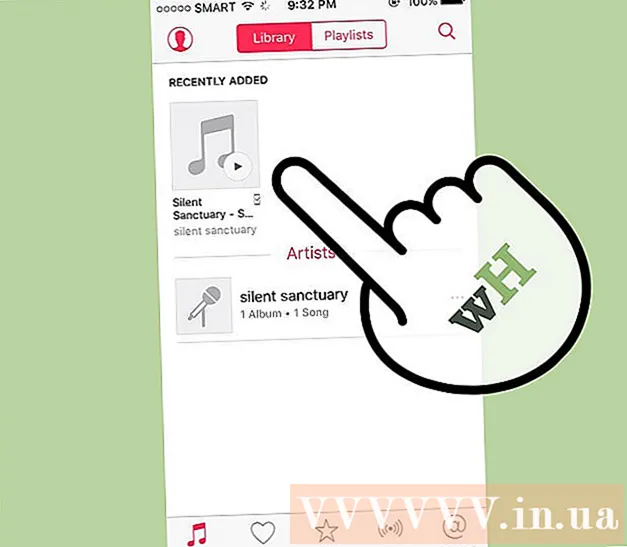
Përmbajtje
Mp3 player është diçka që ju lejon të dëgjoni muzikë kudo. Pavarësisht nëse keni një iPod, disk San, Coby ose ndonjë lloj tjetër muzikant, transferimi i muzikës nga kompjuteri juaj në pajisje është akoma relativisht i lehtë. Disa muzikantë kanë softuerin e tyre, ndërsa të tjerët përfitojnë nga programet e disponueshme në kompjuterin tuaj. Ndërsa iPod është i pajtueshëm vetëm me iTunes, lojtarët e tjerë Mp3 janë përgjithësisht më pak të kufizuar.
Hapat
Metoda 1 nga 3: Përdorni iTunes me iPod ose pajisje tjetër
Instaloni iTunes. iTunes është i integruar në sistemin operativ Mac dhe përdoruesit e Windows duhet të shkarkojnë dhe instalojnë softuerin nga http://www.apple.com/itunes/download.
- Klikoni "Shkarkoni Tani" për të shkarkuar softuerin e instalimit. Pasi të shkarkohet softueri, ekzekutoni programin e konfigurimit dhe ndiqni udhëzimet në ekran.
- Nëse jeni duke përdorur Internet Explorer dhe keni probleme me shkarkimin e iTunes, mund t'ju duhet të rregulloni nivelin e filtrit të Bllokuesit të Pop-up (bllokuesi i pop-up). Shkoni te menuja "Internet Options" e Internet Explorer dhe klikoni "Privatësia". Klikoni "Cilësimet" nën Bllokuesin e Pop-up dhe vendosni nivelin e filtrit në "Mesatar".

Shtoni muzikë në bibliotekën tuaj iTunes. Herën e parë që ekzekutoni iTunes, kompjuteri do të skanohet për muzikë për ta shtuar në bibliotekë (Biblioteka). Nëse keni shtuar shumë muzikë ose nuk shihni skedarë në bibliotekën tuaj, ekzistojnë edhe dy mënyra të tjera për ta bërë këtë:- Zvarritni dosjen në iTunes. Nëse jeni në Mac, duhet të hapni Finder dhe të klikoni në Music, pastaj tërhiqni dhe hidhni dosjen e dëshiruar në bibliotekën tuaj iTunes. Nëse përdorni Windows, shtypni Fito+E Për të hapur File Explorer, lundroni në dosjen tuaj të muzikës dhe tërhiqeni dhe lëshojeni atë në bibliotekën tuaj iTunes.
- Një mënyrë tjetër (në të dy sistemet operative) është të hapni menunë File dhe të klikoni "Shto në bibliotekë". Zgjidhni një ose më shumë dosje që dëshironi të shtoni dhe klikoni "Ok".
- Nëse nuk e dini se ku janë ruajtur skedarët tuaj muzikorë në kompjuterin tuaj Windows, shtypni Fito+F për të hapur Kërkimin e Windows. Lloji
*. mp3 (ose.ogg,.flaku,.mp4 etj ...) në kutinë e kërkimit dhe shtypni ↵ Hyni. Kur të shihni rezultatet e kërkimit, klikoni me të djathtën mbi një skedar dhe zgjidhni "Properties". Rruga e plotë për skedarin do të shfaqet pranë Vendndodhjes.

Lidhni lojtarin Mp3 me kompjuterin. Përdorni kabllon USB që erdhi me pajisjen tuaj për ta lidhur pajisjen tuaj në kompjuter. Nëse është hera juaj e parë që bëni këtë, kompjuteri juaj do të fillojë të instalojë automatikisht drejtuesit.
Kërkoni për MP3 player në iTunes. Për sa kohë që luajtësi Mp3 është i pajtueshëm me iTunes, pajisja do të shfaqet automatikisht në softuer. Nëse hasni ndonjë problem, sigurohuni që po përdorni versionin më të fundit të iTunes.
- ITunes 10 dhe më poshtë: Pajisja juaj do të shfaqet në anën e majtë të ekranit nën menunë "Pajisjet". Pajisja mund të paraqitet si prodhuesi i Mp3 player (p.sh. "Sony Mp3") ose emri juaj ("Maria's iPod", për shembull).
- ITunes 11: Në këndin e sipërm të djathtë të iTunes, do të shfaqet një ikonë afër lidhjes iTunes Store. Ju duhet të shihni një ikonë të vogël që përfaqëson një lojtar Mp3 me emrin e pajisjes pranë tij.
- ITunes 12: Klikoni në ikonën e lojtarit Mp3 në këndin e sipërm të majtë të iTunes.

Tërhiqni dhe lëshoni skedarët nga biblioteka në Mp3 player. Mund të klikoni dhe lëshoni çdo këngë në pajisje ose këngë të shumta në të njëjtën kohë.- Nëse nuk mund të lëshoni muzikë në pajisje, klikoni dy herë në pajisje dhe zgjidhni "Përmbledhje" në shiritin anësor të majtë. Në menunë që shfaqet, lëvizni poshtë te Options dhe kontrolloni kutinë "Menaxho manualisht muzikën dhe videot".
- Nëse ka ende probleme, provoni të shkëputeni, pastaj rilidheni me riprodhuesin Mp3. Nëse kjo nuk funksionon, provoni të rindizni iTunes.
Shkëputni pajisjen. Zgjidhni pajisjen tuaj në iTunes dhe shtypni M Cmd+E nëse jeni në Mac, ose Ctrl+E nëse përdorni Windows. Shkëputni luajtësin e muzikës.
Prisni që lojtari Mp3 të skanojë për skedarin e ri. Kjo zakonisht ndodh automatikisht pasi të shkëputni pajisjen nga kompjuteri. Nëse skedari nuk shfaqet në menunë Music, rindizni pajisjen për të filluar skanimin. reklamë
Metoda 2 e 3: Përdorni Windows Media Player në Windows 7, 8.1 ose Vista
Hapni Windows Media Player. Kjo nuk funksionon me iPod, por zakonisht do të funksionojë me shumicën e lojtarëve të tjerë Mp3. Klikoni Start, pastaj shtypni fjalën Media në kutinë e kërkimit. Kur Windows Media Player shfaqet në rezultatet e kërkimit, klikoni për ta hapur.
Shtoni muzikë në bibliotekën Media Player. Nëse nuk e keni përdorur Media Player më parë, do t'ju duhet të shtoni skedarë muzikorë në bibliotekën tuaj.
- Klikoni "Organize" pastaj klikoni "Manage Bibliotekat". Zgjidhni "Muzikë".
- Në kutinë e dialogut Vendndodhjet e Bibliotekave të Muzikës, zgjidhni dosjen që përmban muzikën tuaj dhe klikoni "Përfshi dosjen" për ta shtuar në Media Player.
- Nëse nuk e dini se ku është ruajtur muzika, mund të kërkoni në kompjuterin tuaj duke shtypur Fito+F për të hapur Kërkimin e Windows. Lloji
*. mp3 në kutinë e kërkimit dhe shtypni ↵ Hyni. Kur të kthehen rezultatet e kërkimit, klikoni me të djathtën në një skedar dhe zgjidhni "Properties". Rruga e plotë për skedarin do të shfaqet pranë Vendndodhjes.
Lidhni lojtarin Mp3 me kompjuterin. Përdorni kabllon USB që erdhi me pajisjen tuaj për ta futur pajisjen në kompjuterin tuaj. Nëse kjo është hera juaj e parë që e bëni këtë, kompjuteri juaj do të fillojë të instalojë automatikisht drejtuesit. Nëse luajtësi juaj Mp3 erdhi me një CD ose udhëzime se si të instaloni drejtuesit, ndiqni udhëzimet e dhëna nga udhëzimet specifike të prodhuesit për riprodhuesin tuaj.
Zgjidhni një formë sinkronizimi. Nëse lexuesi juaj Mp3 është i lidhur me Windows Media Player për herë të parë, pajisja do të sinkronizohet bazuar në atë që konsiderohet më e mira për pajisjen tuaj.
- Sinkronizimi automatik do të zgjidhet nëse riprodhuesi Mp3 ka më shumë se 4 GB hapësirë ruajtëse dhe të gjitha pjesët në bibliotekën tuaj janë më pak se kaq. Vini re se nëse zgjidhni Sinkronizimin Automatik, pajisja juaj do të sinkronizohet automatikisht me bibliotekën e Windows Media Player sa herë që lidhni pajisjen tuaj.
- Modaliteti manual i sinkronizimit do të zgjidhet nëse riprodhuesi juaj ka më pak se 4 GB hapësirë ruajtjeje dhe jo të gjitha pjesët mund të ruhen këtu.
- Si të kaloni nga Sinkronizimi Automatik në modalitetin Manual (ose anasjelltas)
- Klikoni në butonin "Kalo te Biblioteka" në këndin e sipërm të djathtë të Media Player. Klikoni në skedën Sync, pastaj klikoni në butonin "Options Sync" (butoni me pikën e zgjedhjes).
- Klikoni në "Set up Sync" dhe kërkoni pjesën e Instalimit të Pajisjes. Zgjidh kutinë pranë "Sinkronizo automatikisht këtë pajisje" nëse dëshiron të sinkronizosh manualisht, ose shto një shenjë nëse dëshiron që procesi të ndodhë automatikisht.
Klikoni "Sync" për të filluar shtimin e muzikës në mp3 player. Luajtësi juaj Mp3 do të shfaqet në krye të kësaj skede me një emër si "Pajisja ime e mediave". Zgjidhni dhe tërhiqni skedarët tuaj të preferuar të muzikës në Mp3 player tuaj.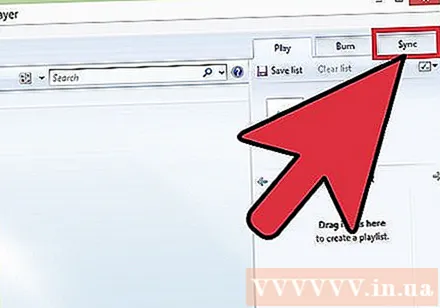
- Nëse keni zgjedhur të sinkronizoni automatikisht, nuk keni nevojë ta bëni këtë sepse skedarët tuaj janë sinkronizuar tashmë.
Shkëputni në mënyrë të sigurt lexuesin Mp3 kur kopjohen skedarët. Mund ta bëni këtë duke klikuar në pajisjen tuaj USB në sirtarin e sistemit (në këndin e poshtëm të djathtë të ekranit, afër orës) dhe duke zgjedhur "Nxirrni në mënyrë të sigurt pajisjen".
Prisni që MP3 player-i juaj të skanojë skedarë të rinj. Kjo zakonisht ndodh automatikisht pasi të shkëputni pajisjen tuaj nga kompjuteri juaj. Nëse skedari nuk shfaqet në menunë Music, do të duhet të rindizni pajisjen tuaj për të vazhduar me skanimin. reklamë
Metoda 3 nga 3: Transferoni manualisht muzikën në Windows
Lidhni lojtarin Mp3 dhe kompjuterin. Duke përdorur kabllon USB që erdhi me pajisjen, futeni pajisjen në kompjuter. Nëse kjo është hera juaj e parë që e bëni këtë, kompjuteri juaj do të fillojë të instalojë automatikisht drejtuesit.Nëse luajtësi juaj Mp3 erdhi me një CD ose udhëzime se si të instaloni drejtuesit, ndiqni udhëzimet specifike për prodhuesin e luajtësit tuaj.
Kërkoni për dosjen në kompjuterin tuaj që përmban muzikën tuaj. Ekzekutoni File Explorer në çdo version të Windows duke klikuar Fito+E dhe lundroni në dosjen që përmban muzikën tuaj.
- Nëse nuk ju kujtohet se ku janë ruajtur skedarët tuaj muzikorë në kompjuterin tuaj Windows, shtypni Fito+F për të hapur Kërkimin e Windows. Lloji
*. mp3 (ose.ogg,.flaku,.mp4 etj ...) në kutinë e kërkimit dhe shtypni ↵ Hyni. Kur të shfaqen rezultatet e kërkimit, klikoni me të djathtën mbi një skedar dhe zgjidhni "Properties". Rruga e plotë për skedarin do të shfaqet pranë Vendndodhjes.
- Nëse nuk ju kujtohet se ku janë ruajtur skedarët tuaj muzikorë në kompjuterin tuaj Windows, shtypni Fito+F për të hapur Kërkimin e Windows. Lloji
Hapni një dritare tjetër File Explorer për të parë lojtarin Mp3. Shtypni Fito+E dhe zgjeroni menunë e kompjuterit në anën e majtë të ekranit. Klikimi i dyfishtë i lexuesit Mp3 zakonisht do të quhet "Disk i Heqshëm" ose "Mp3 Player".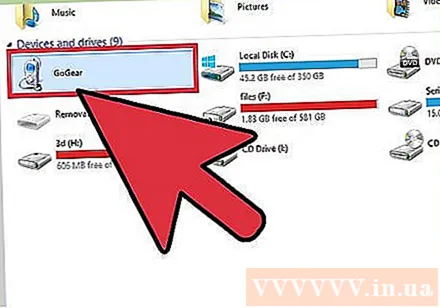
Kërkoni për dosjen Music në Mp3 player. Shihni udhëzimet që vijnë me pajisjen tuaj saktësisht se ku mund të ruani skedarët tuaj muzikorë, por zakonisht lexuesit e muzikës kanë një dosje "Music". Pasi të gjendet dosja, hapeni duke klikuar dy herë.
Tërhiqeni pjesën në lexuesin Mp3. Në dritaren e parë File Explorer (ajo që hap dosjen e muzikës në PC tuaj), zgjidhni skedarët që dëshironi të transferoni. Shumica e lojtarëve Mp3 ju lejojnë të tërhiqni një dosje (ose dosje) të plotë në pajisjen tuaj, kështu që nuk ka asgjë për t'u shqetësuar nëse i keni organizuar skedarët tuaj bukur me emrin e artistit. Zgjidhni dhe tërhiqni skedarin në një ekran tjetër File Explorer (ekrani hap dosjen Music në pajisjen Mp3).
Mbyllni dritaren File Explorer. Sigurohuni që pjesët të kopjohen para se ta bëni këtë.
Shkëputni në mënyrë të sigurt Mp3 player. Ju mund ta bëni këtë duke klikuar në pajisjen USB në sirtarin e sistemit (në këndin e poshtëm të djathtë të ekranit, afër orës) dhe duke zgjedhur "Nxirrni në mënyrë të sigurt pajisjen".
Prisni që MP3 player-i juaj të skanojë skedarë të rinj. Kjo zakonisht ndodh automatikisht pasi të keni shkëputur pajisjen nga kompjuteri. Nëse skedari nuk shfaqet në menunë Music, rindizni pajisjen për të filluar skanimin. reklamë
Këshilla
- Disa lojtarë Mp3 vijnë me një CD ose lidhje shkarkimi për programin tuaj të menaxhimit të muzikës. Shembull: Lojtar Sony që vjen me MediaGo. Mund t'ju duhet akoma të përdorni metodat e mësipërme për të transferuar muzikë në pajisjen tuaj nëse nuk jeni njohur me programin Mp3 player.
- Lojtarët e ndryshëm Mp3 lejojnë të luhen lloje të ndryshme skedarësh. Për shembull, disa lojtarë Mp3 ju lejojnë të luani skedarë me shtesa
.mp3, ndërsa lojtarët e tjerë gjithashtu pranojnë skedarë me shtrirje.ogg ose.flaku. - Ju nuk mund të lëvizni duke luajtur muzikë aktualisht (të tilla si muzikë në Pandora ose YouTube) në një lojtar Mp3. Vetëm skedarët që janë shkarkuar më parë në kompjuter mund të transferohen në luajtës.
- Për të kursyer kohë duke kopjuar këngë në riprodhuesin e muzikës, ju lejohet të zgjidhni shumë skedarë në të njëjtën kohë duke mbajtur të shtypur butonin. Ctrl (ose çelësi M Cmd në Mac) kur klikoni shumë skedarë. Klikoni mbi çdo skedar në zonën e zgjedhur dhe tërhiqni të gjitha skedarët menjëherë.